
Telegram最近下载的文件默认保存在 Telegram Desktop 文件夹中。对于 Windows 用户,路径通常是 C:\Users\用户名\Downloads\Telegram Desktop,对于 macOS 用户,路径是 /Users/用户名/Downloads/Telegram Desktop。
Telegram默认下载路径
电报下载的文件默认保存在哪里?
- Windows默认下载路径
- 在Windows操作系统上,Telegram默认将下载的文件保存在 用户的下载文件夹 中,路径通常为:
C:\Users\用户名\Downloads\Telegram Desktop。
这里保存了所有从电报下载的文件,包括图片、文档、视频等。
- 在Windows操作系统上,Telegram默认将下载的文件保存在 用户的下载文件夹 中,路径通常为:
- macOS默认下载路径
- 对于macOS用户,Telegram的默认下载路径通常为:
/Users/用户名/Downloads/Telegram Desktop。
文件会自动保存到该文件夹,用户可以随时访问这些文件。
- 对于macOS用户,Telegram的默认下载路径通常为:
如何查看默认下载的文件夹位置?
- 通过Telegram设置查看下载路径
- 你可以通过电报的设置界面查看当前的下载路径。打开 Telegram电脑版,点击左上角的 菜单图标,进入 设置 -> 高级 -> 文件管理。这里会显示文件下载的默认位置,用户可以查看并调整路径。
- 通过文件管理器查找文件夹
- 你还可以通过操作系统的 文件管理器 来查看文件的保存路径。打开 文件资源管理器(Windows)或 Finder(macOS),直接导航到默认的下载位置 Telegram Desktop 文件夹中,查看已下载的文件。
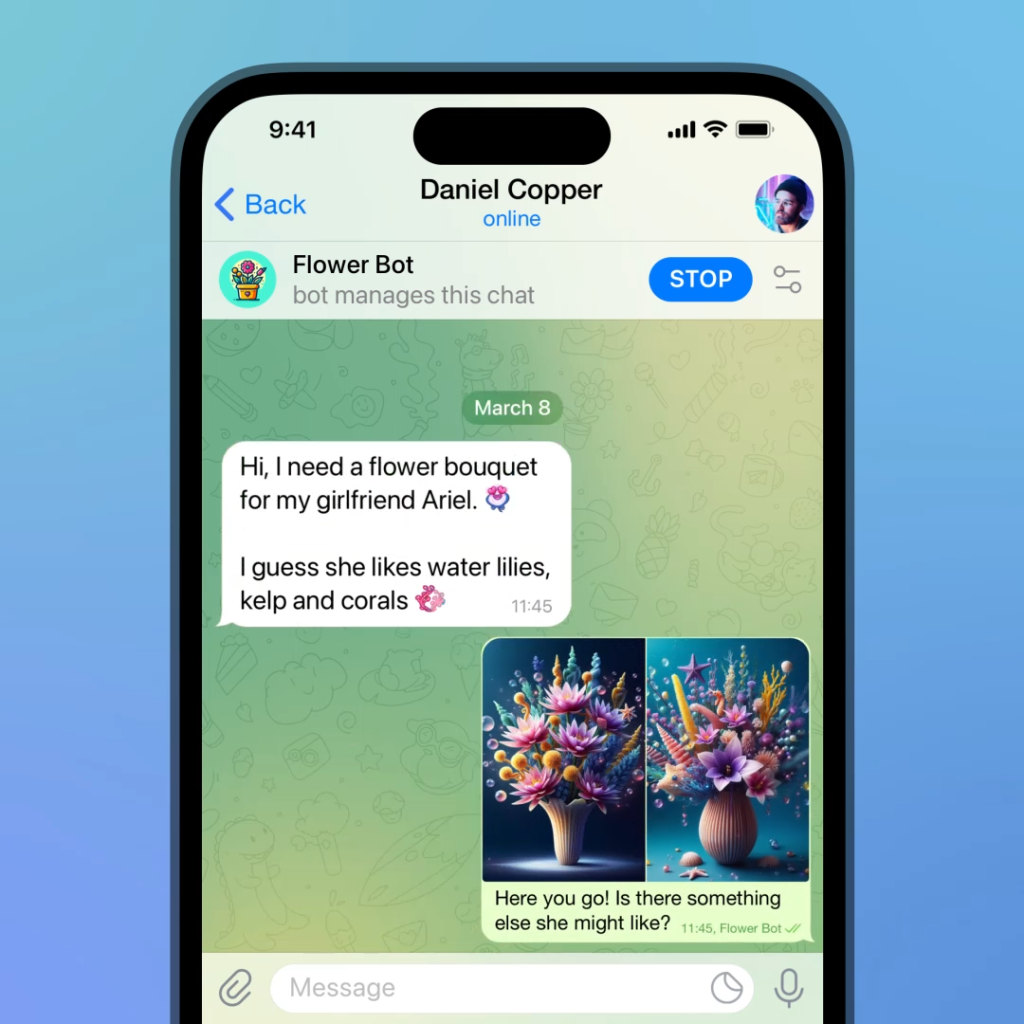
如何查找Telegram最近下载的文件?
在Windows系统上查找最近下载的文件?
- 使用文件资源管理器
- 在Windows系统上,你可以通过 文件资源管理器 来查找最近下载的文件。打开 文件资源管理器(按 Windows键 + E),然后进入 Telegram Desktop 文件夹,默认路径通常为:
C:\Users\用户名\Downloads\Telegram Desktop。 - 在文件夹中,你可以按 日期 排序,查看最近下载的文件。
- 在Windows系统上,你可以通过 文件资源管理器 来查找最近下载的文件。打开 文件资源管理器(按 Windows键 + E),然后进入 Telegram Desktop 文件夹,默认路径通常为:
- 使用Windows搜索功能
- 你也可以在 文件资源管理器 中使用 搜索框,输入文件名或文件类型(如
*.jpg或*.mp4)来快速查找最近下载的文件。你还可以根据文件的 修改日期 来筛选出最近下载的文件。
- 你也可以在 文件资源管理器 中使用 搜索框,输入文件名或文件类型(如
在Mac系统上查找最近下载的文件?
- 使用Finder
- 在Mac系统上,打开 Finder,然后进入 下载 文件夹,默认路径通常是:
/Users/用户名/Downloads/Telegram Desktop。 - 你可以点击 “日期” 列标题,按 日期 排序,查看最近下载的文件。
- 在Mac系统上,打开 Finder,然后进入 下载 文件夹,默认路径通常是:
- 使用Spotlight搜索
- 按 Command + Space 调出 Spotlight搜索,输入你记得的文件名或文件类型,如 “Telegram” 或 “pdf”,Spotlight将帮助你快速找到最近下载的文件。
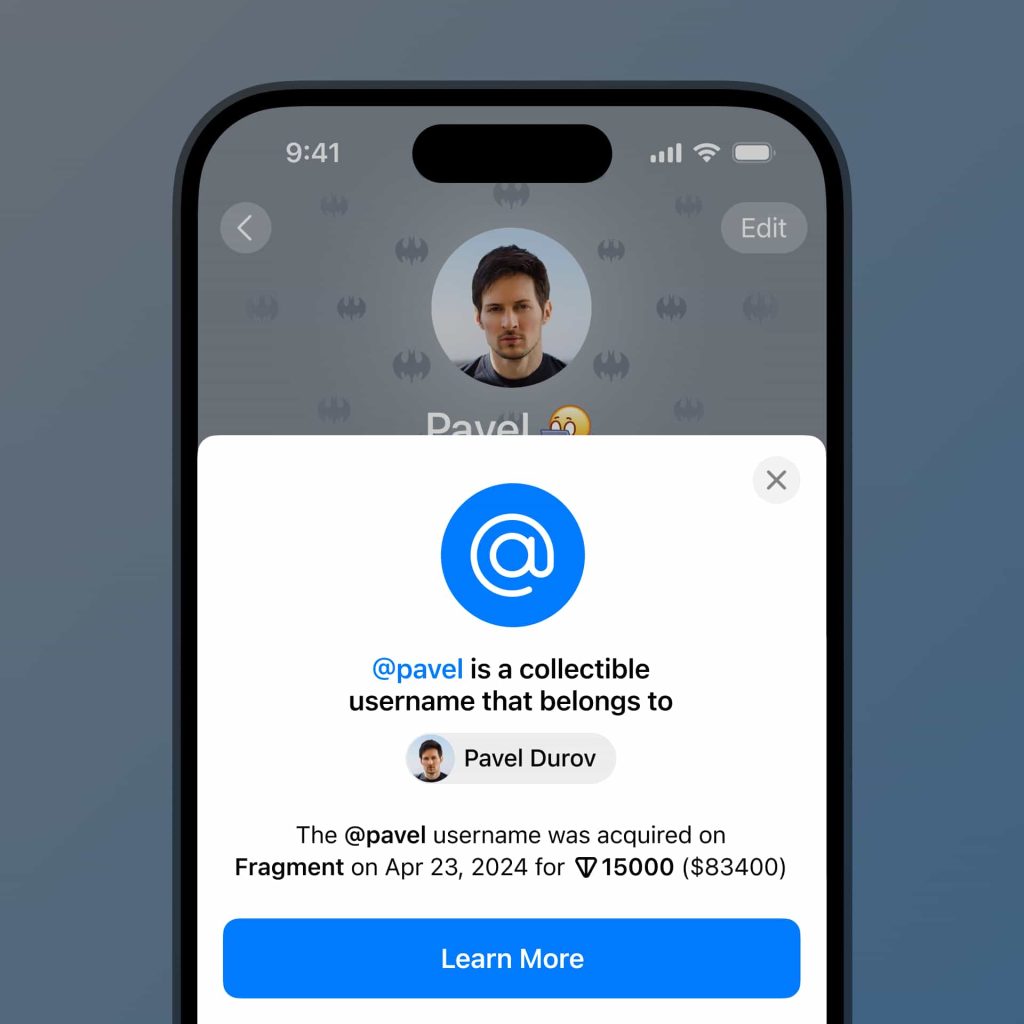
如何更改Telegram下载文件的保存路径?
可以自定义Telegram文件下载位置吗?
- 是的,可以自定义文件下载路径
- Telegram电脑版允许用户自定义文件下载的位置。通过更改下载路径,用户可以将下载的文件保存到指定的文件夹或其他磁盘分区中,避免文件存储在默认的文件夹中,方便文件的整理与管理。
如何修改电报的下载文件夹路径?
- 步骤一:打开Telegram设置
- 打开 Telegram电脑版,点击左上角的 菜单图标(三条横线),进入 设置。
- 步骤二:进入高级设置
- 在设置界面中,选择 “高级”,然后找到 “文件管理” 选项。
- 步骤三:选择下载文件夹路径
- 在 文件管理 页面,找到 “保存文件到” 的选项。点击这个选项,系统会提示你选择新的文件保存路径。
- 步骤四:选择并确认新的下载路径
- 选择你希望存储下载文件的文件夹路径后,点击确认或保存。新下载的文件将自动保存在你设置的文件夹中。
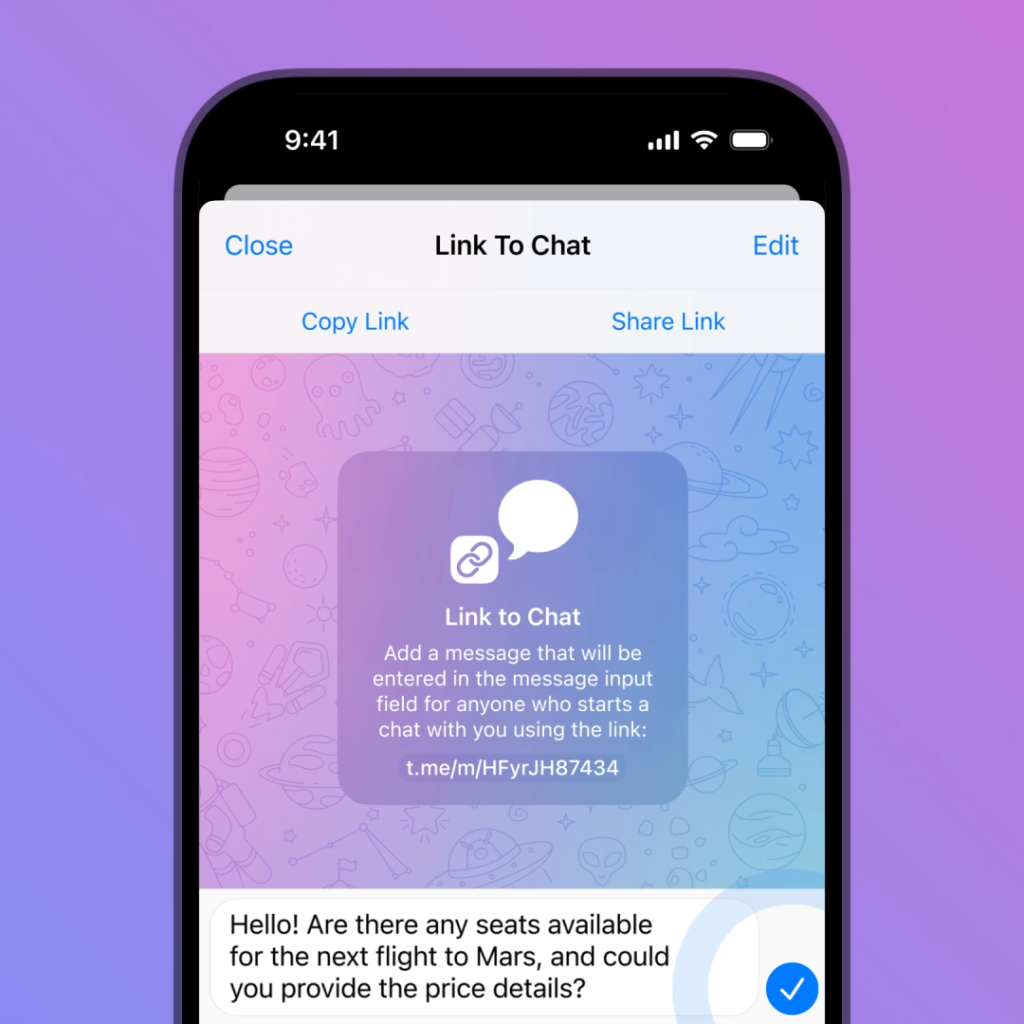
如何管理Telegram下载文件的存储?
如何清理Telegram下载的文件?
- 通过设置清理缓存和下载的文件
- 打开 Telegram电脑版 或 手机应用,进入 设置,然后选择 数据和存储。在这里,你可以查看 存储使用情况,包括已下载的文件和缓存文件。你可以选择清理缓存或删除不需要的文件,以释放存储空间。
- 手动删除不需要的文件
- 进入 文件管理 界面,查看所有已下载的文件。找到不再需要的文件后,点击文件旁边的 删除图标(通常是垃圾桶图标),确认删除即可。这些文件将从Telegram的云端和你的设备中清除。
如何查看和删除不需要的文件?
- 查看已下载文件
- 进入 设置 -> 数据和存储,在 存储使用情况 中查看所有已下载的文件,按照文件类型分类(如图片、视频、文档等),方便你查看和管理文件。
- 按大小和日期排序
- 在文件管理页面,你可以按 大小、日期或文件类型 排序,这样可以轻松找到占用较多存储空间或不再需要的文件。你可以选择性地删除这些文件,释放存储空间。
- 删除不需要的文件
- 对于不再需要的文件,点击 删除 按钮或图标,确认删除后,文件将被从设备和云端移除。你还可以在 设置 中选择定期清理不再需要的文件,保持存储空间的整洁。
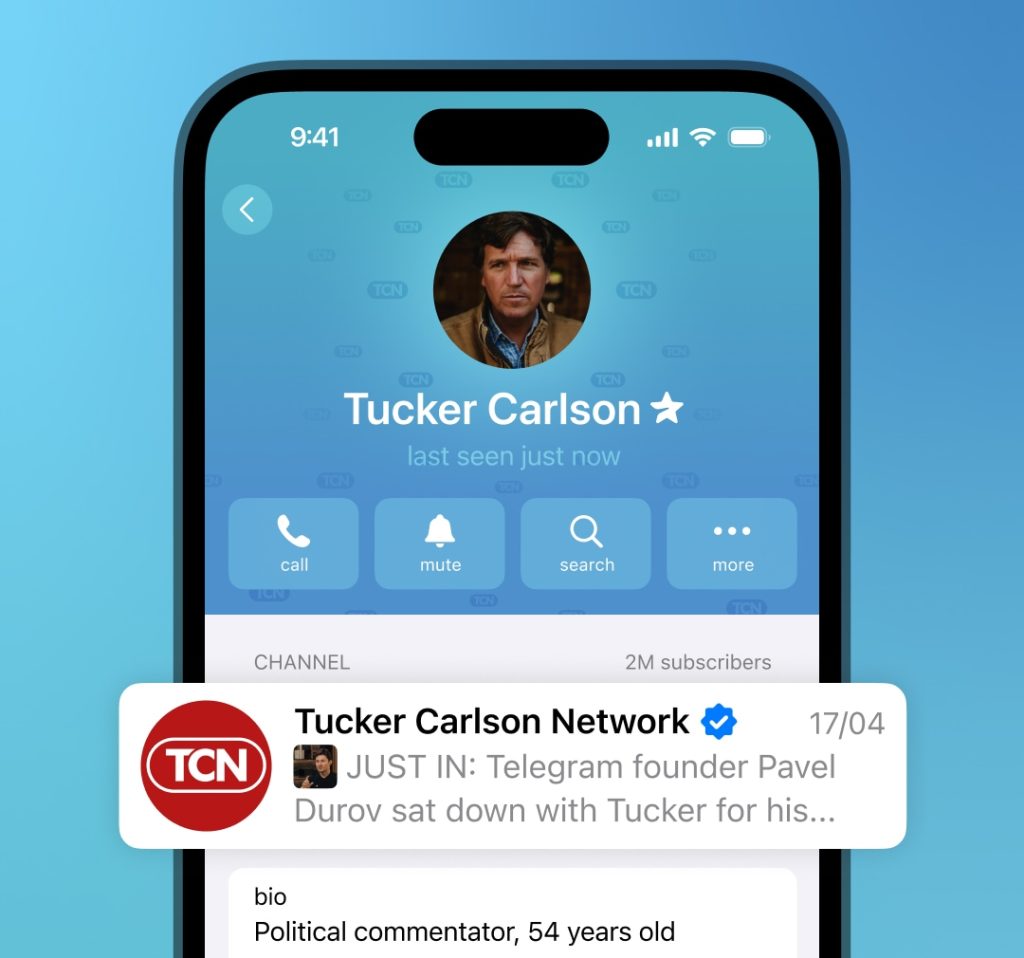
Telegram下载文件的格式与类型
电报支持下载哪些类型的文件?
- 图片文件
- Telegram支持多种图片格式,包括 JPEG、PNG、GIF、BMP、WebP 等常见格式。用户可以下载、查看和分享各种图像文件。
- 视频文件
- 电报支持多种视频文件格式,如 MP4、MOV、AVI、MKV 等。无论是短视频还是高清电影,用户都可以通过电报下载并播放这些文件。
- 音频文件
- 电报支持下载常见的音频文件格式,包括 MP3、WAV、FLAC 等,方便用户下载和收听音频内容。
- 文档文件
- 电报支持多种文档格式的下载,包括 PDF、Word(.docx)、Excel(.xlsx)、PowerPoint(.pptx) 等,用户可以轻松下载并查看办公文件。
- 压缩文件
- 电报支持 ZIP、RAR 等压缩文件格式,允许用户下载并解压文件包。
- 其他文件格式
- 除了上述常见格式,电报还支持下载其他类型的文件,如 TXT、HTML、EXE 等,适用于不同场景的文件传输。
如何管理和查看不同格式的文件?
- 查看文件
- 下载的文件会直接显示在Telegram的 文件管理 页面或聊天窗口中。用户可以根据文件类型直接查看或播放,例如图片会直接显示在聊天中,视频和音频文件可以在Telegram内播放,文档文件可以打开查看。
- 按文件类型分类
- 在Telegram的文件管理界面中,所有下载的文件会根据 文件类型(如图片、视频、文档、音频等)进行自动分类。用户可以方便地找到特定类型的文件。
- 排序与搜索
- 在文件管理页面,用户可以按 文件名、日期、文件类型、大小 等进行排序。通过 搜索框,用户可以快速查找特定文件或特定格式的文件,只需输入文件名或格式(如“jpg”或“pdf”)。
- 管理存储空间
- 电报允许用户清理下载文件或缓存,帮助管理存储空间。在 设置 -> 数据和存储 中,用户可以选择清理不再需要的文件或缓存,释放设备的存储空间。
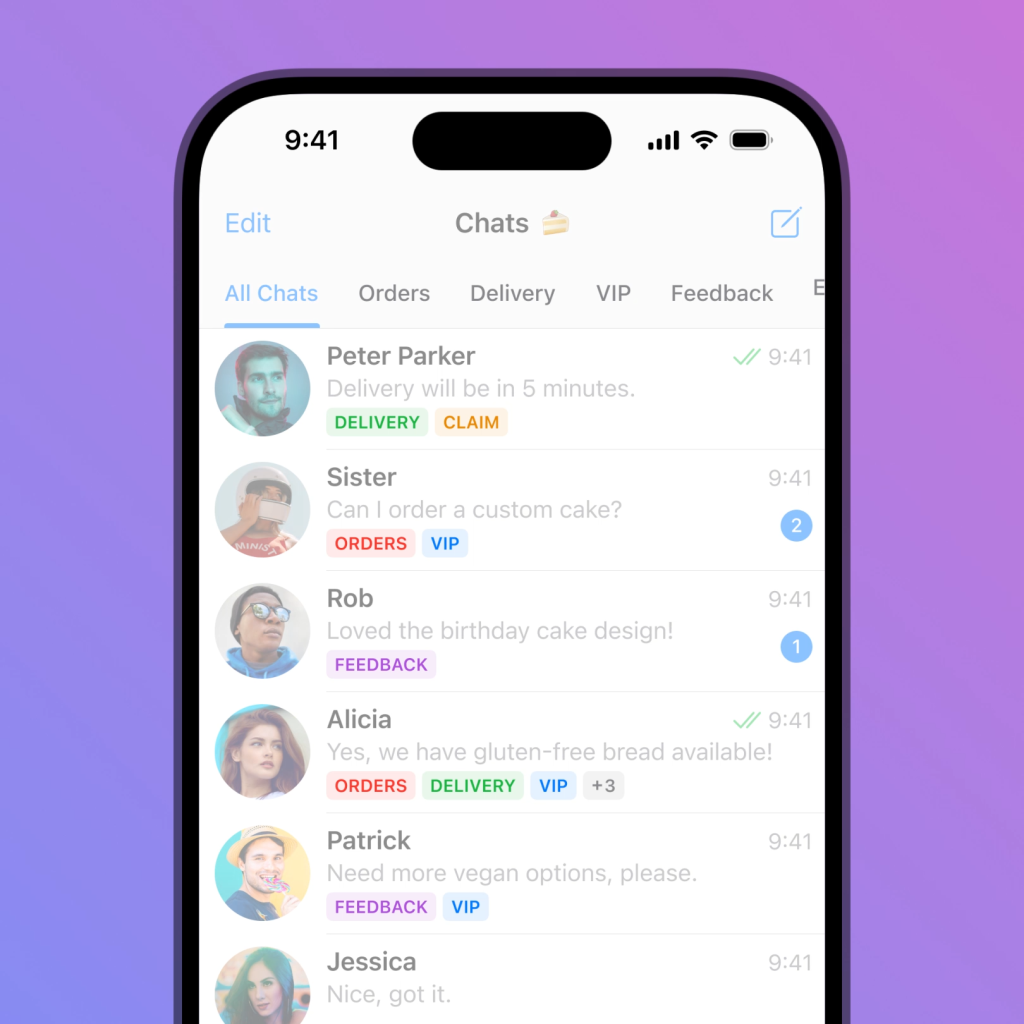
如何确保Telegram下载文件的安全性?
电报下载文件如何防止未经授权的访问?
- 启用两步验证(2FA)
- 启用 两步验证 是保护Telegram账户的有效方式。通过设置密码和验证码的双重身份验证,即使密码被泄露,未经授权的人员也无法访问下载的文件或其他个人数据。
- 文件加密保护
- 电报通过 端到端加密 保护文件在传输过程中的安全,确保文件不会被第三方访问或篡改。即使文件存储在电报服务器中,电报无法访问文件的内容,只有发送者和接收者才能查看文件。
- 设备安全
- 下载的文件存储在设备本地时,确保启用 设备锁屏密码 或 指纹识别 等安全措施,防止文件被未经授权的用户访问。对设备进行加密并定期清理不必要的文件,可以进一步保护下载的内容。
Telegram的加密技术如何保护文件隐私?
- 端到端加密
- 电报的 端到端加密 技术确保文件在传输过程中始终保持加密状态。无论是消息还是文件,都会在发送和接收设备之间加密。电报的服务器无法解密文件内容,即使文件被拦截,第三方也无法读取文件。
- AES-256加密标准
- 电报使用 AES-256加密标准 对文件进行加密,这是一种高安全性的加密算法,广泛用于敏感数据保护。电报的文件加密确保文件在云端和本地存储时不会被未经授权的用户访问或泄露。
- 加密文件存储
- 文件不仅在传输过程中得到加密,在电报的云端存储时,也采用加密措施。电报无法读取或解密存储的文件,确保用户的文件仅能由授权用户访问。
- 自毁消息和文件
- 电报提供 自毁消息 功能,用户可以设置文件或消息在一定时间后自动销毁。这样一来,用户可以确保文件不会长时间存储在设备上或电报的服务器中,进一步保障文件隐私。
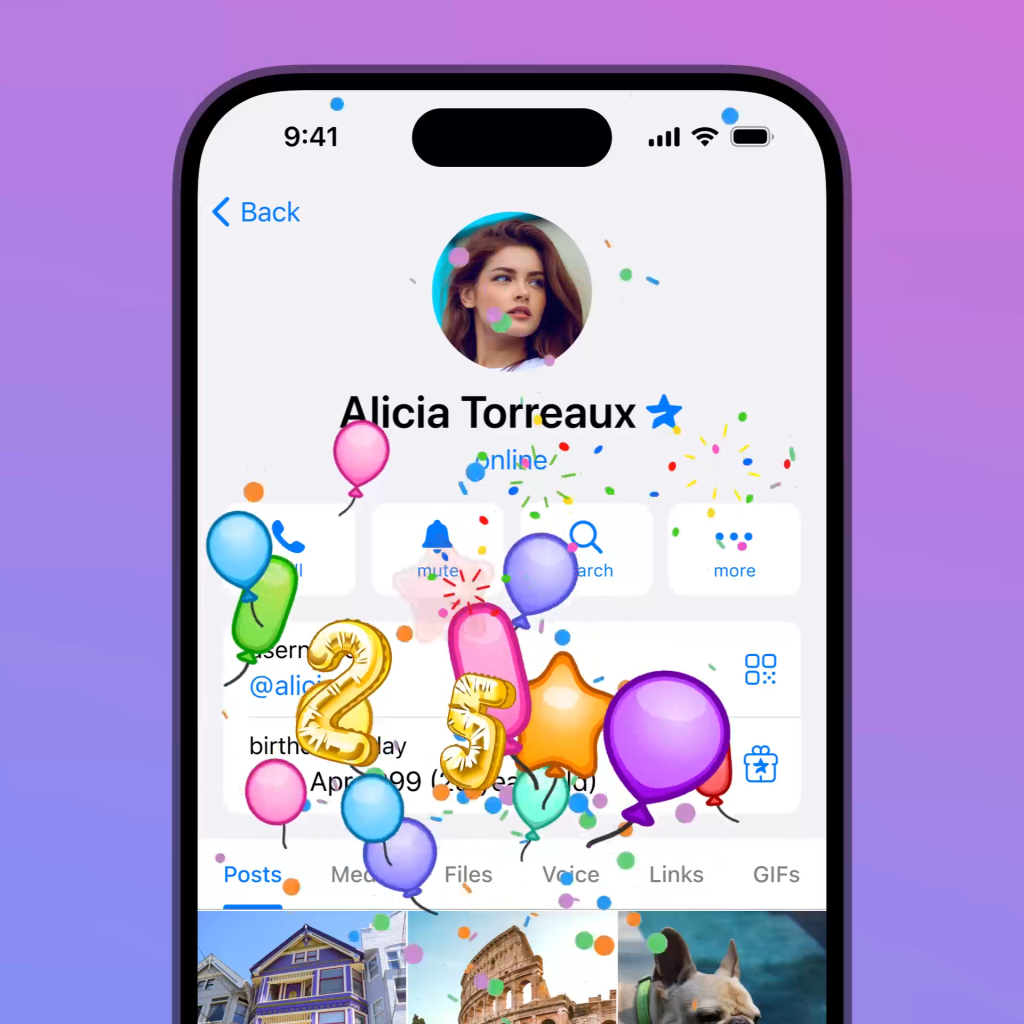
Telegram文件同步功能
如何确保Telegram下载的文件在多个设备之间同步?
- 使用相同的Telegram账户
- 要确保文件能够在多个设备之间同步,首先需要在所有设备上使用 相同的Telegram账户。只要设备登录的是同一个Telegram账户,下载的文件会自动同步到该账户下的所有设备。
- 保持设备联网
- 文件的同步依赖于稳定的网络连接。确保所有设备连接到互联网,才能使文件在云端上传和下载,从而实现同步。若设备离线,文件将在设备重新连接到网络时自动同步。
- 启用云同步功能
- Telegram的文件同步功能是自动启用的,它会将你下载的文件存储到云端。你可以在不同的设备上访问这些文件,无论是在手机、桌面还是其他设备上,文件都能保持同步。
Telegram文件同步的工作原理是什么?
- 云端存储与同步机制
- Telegram使用 云存储 来保存用户的文件,无论是图片、视频、文档还是音频。当文件在某个设备上下载后,Telegram会把文件上传到云端,其他设备上的Telegram会自动同步这些文件,确保用户随时随地可以访问。
- 增量同步
- Telegram的同步机制是 增量同步,即只同步新增或更新的文件。它会将最新的文件版本同步到所有设备,而不会重复同步已经存在的文件,节省存储空间和带宽。
- 设备间自动同步
- 每当你在一个设备上下载或删除文件,Telegram会通过云端检测到这些变化,并在其他设备上进行相应的更新。这意味着,如果你在手机上下载了文件,其他设备如电脑也会自动获得相同的文件。
- 版本控制
- Telegram采用 版本控制 来确保所有设备上的文件是最新版本。文件在任何设备上的更新都会同步到其他设备上,避免文件丢失或版本不一致的情况。

发表回复